碟中碟虚拟光驱是一款支持大多数光盘文件的虚拟光驱软件。碟中碟虚拟光驱的最大速度可达350倍速,能够完美运行任何需要光盘运行的游戏、软件,并且支持多个虚拟光驱同时使用,需要的朋友快来下载吧。
-
3.0.0查看
-
1.8 官方版查看
-
1.0.0 最新版查看
-
1.3.5查看
-
3.03查看

碟中碟虚拟光驱功能特色
1、完全真实光盘虚拟光驱。
2、最大速度可达350倍速。
3、支持StarForce1/2/3(不用拔IDE光驱线),SecuRom New 1-7,safedisc 1/2/3保护光盘、PS游戏的虚拟。
4、同时支持多个虚拟光盘。
5、支持抓取和虚拟保护光盘密码指纹。
6、支持CD音乐光盘的抓取(配合ASPI32),能够虚拟其他光盘工具软件抓取的镜像文件,基本能虚拟市面上所有的光盘格式。
7、可同时支持4个虚拟光盘(支持操作系统Windows 2000、windows XP、windows 2003、VISTA、WIN7)增强刻录功能,支持64位系统。
碟中碟虚拟光驱安装步骤
1、从PC下载网下载碟中碟虚拟光驱软件包
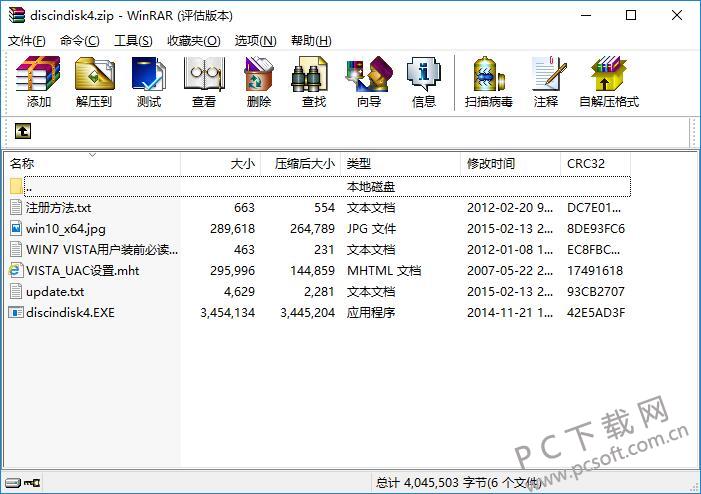
2、解压缩后,双击启动安装程序,点击“下一步”
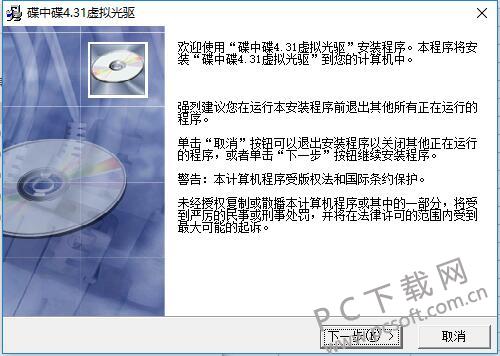
3、阅读协议后,点击“下一步”
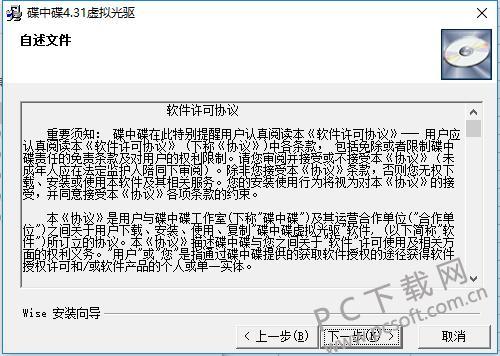
4、点击“浏览”选择软件安装位置,然后点击“下一步”
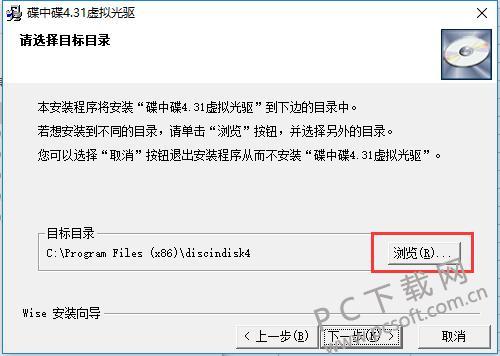
5、等待安装

6、安装完成后,点击“完成”即可
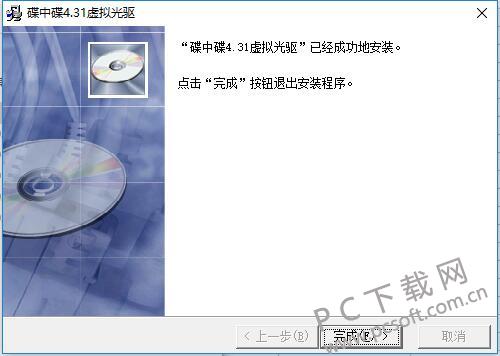
碟中碟虚拟光驱使用说明
(1) 装入光盘映像" 菜单装入您的虚拟光驱硬盘影象文件,现在支持.mcd文件(我们默认抓mcd)、.iso标准的光盘镜像文件。支持CloneCD(*.IMG)、 Blindwrite(*.BWI)、CDRWin(*.BIN)刻率软件抓取的文件。VCDROM Extension 制作的(.FCD)文件系统、Paragon CD Emulator制作的(.CDI)文件系统以及Noum Vapor CDROM 的文件系统(.VaporCD)和Virtuo CD Manager(*.VDI)文件系统等等。
(2) "创建光盘映像"菜单选择您要做影象文件光盘的真实光驱,"保存目标文件"按钮
选择影象文件保存路径,然后抓档。保存,弹出OK后就抓档完毕。
(3) “硬盘收纳”功能您可以选定硬盘目录,然后碟中碟虚拟光驱把它制作成为虚拟光盘文件。
(4) 点击"弹出虚拟光盘"菜单卸出您装入的虚拟光驱影象,您可以在切换影象时使用。
碟中碟虚拟光驱注意事项
碟中碟4虚拟光驱支持WIN7 / Vista操作系统,但是WIN7 / Vista操作系统在驱动安装上有一些变化,若安装不上,您必须在安装碟中碟4虚拟光驱之前取消掉UAC 重新启动后再安装,具体取消UAC的方法请见文件“VISTA_UAC设置。mht”文件。
支持CD音乐光盘的抓取(配合ASPI32)能够虚拟其他光盘工具软件抓取的镜像文件。基本能虚拟市面上所有的光盘格式。可同时支持4个虚拟光盘(支持操作系统Windows 2000、windows XP、windows 2003、VISTA、windows 7,windows 8,windows 10)。
最大速度可达350倍速,支持StarForce1/2/3(不用拔IDE光驱线),SecuRom New 1-7,safedisc 1/2/3维护光盘、PS游戏的虚拟,同时支持多个虚拟光盘,游戏光盘的虚拟如“要塞2”,“永远的伊苏6”,“大航海时代3。大海盗”,"NFS8极品飞车8","冠军足球经理"... .支持抓取和虚拟保护光盘密码指纹。支持CD音乐光盘的抓取(配合ASPI32)能够虚拟其他光盘工具软件抓取的镜像文件.基本能虚拟市面上所有的光盘格式。可同时支持4个虚拟光盘(支持操作系统Windows 2000、windows XP、windows 2003)
碟中碟虚拟光驱和daemon tools lite对比
碟中碟虚拟光驱和daemon tools lite都是非常实用的虚拟光驱软件,用户根据说明就能轻松完成操作,方便快捷。
碟中碟虚拟光驱的占用空间更小,方便小硬盘用户使用。而daemon tools lite的界面相对更加简洁,用户更加一目了然。
碟中碟虚拟光驱和daemon tools lite下载地址:https://www.pcsoft.com.cn/soft/20248.html
碟中碟虚拟光驱更新说明
增强音频抓取功能
增强ISO抓取功能
小编推荐:放眼望去,互联网与本软件类似的软件到处都是,如果您用不习惯这个软件,不妨来试试ce、dw、i4、vc、z4等软件,希望您能喜欢!




 抖音电脑版
抖音电脑版
 Flash中心
Flash中心
 鲁大师
鲁大师
 photoshop cs6
photoshop cs6
 QQ浏览器
QQ浏览器
 百度一下
百度一下
 驱动精灵
驱动精灵
 360浏览器
360浏览器
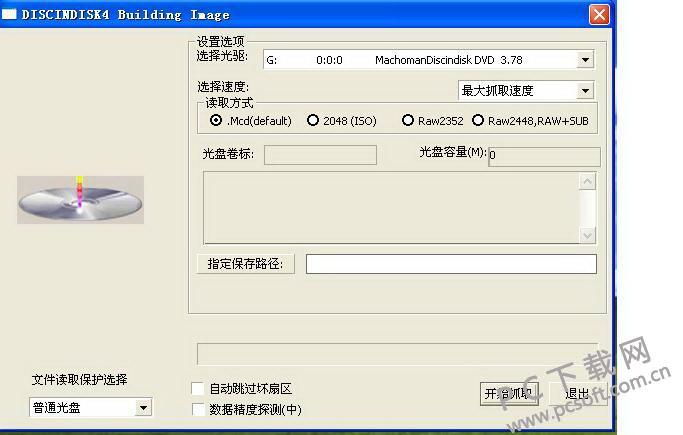
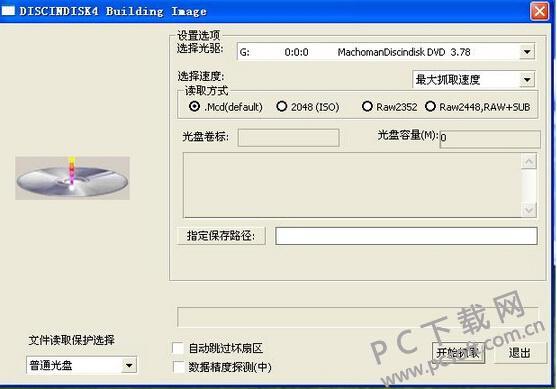
 金舟多聊
金舟多聊
 Google Chrome
Google Chrome
 风喵加速器
风喵加速器
 铃声多多
铃声多多
 网易UU网游加速器
网易UU网游加速器
 雷神加速器
雷神加速器
 爱奇艺影音
爱奇艺影音
 360免费wifi
360免费wifi
 360安全浏览器
360安全浏览器
 百度云盘
百度云盘
 Xmanager
Xmanager
 2345加速浏览器
2345加速浏览器
 极速浏览器
极速浏览器
 FinePrint(虚拟打印机)
FinePrint(虚拟打印机)
 360浏览器
360浏览器
 XShell2021
XShell2021
 360安全卫士国际版
360安全卫士国际版
 迅雷精简版
迅雷精简版





























